Ja jums nepatīk veids, kā programmā Lync tiek piesaistīta jūsu uzmanība, ir ļoti iespējams, ka varat to mainīt. Piemēram, ja pamanāt, ka palaižat garām tūlītējās ziņojumapmaiņas (IM) brīdinājuma pieprasījumus, ir vairāki veidi, kā tos padarīt vieglāk pamanāmus. No otras puses, ja skaņas brīdinājumi, kas tiek sūtīti programmā Lync, jums šķiet pārāk traucējoši, varat tos izslēgt. Ja patiešām esat aizņemts, varat izslēgt visus brīdinājumus, izņemot tos, ko sūta galvenās kontaktpersonas. Un ja jums nav svarīgi, vai kāds jūs pievieno kā kontaktpersonu, varat atslēgt šīs darbības brīdinājumus.
Piezīme.: Papildinformācija par to, kā atbildēt uz ienākošu tūlītējo ziņojumu brīdinājumiem, atrodama rakstā Skype darbam (Lync) tūlītējo ziņojumu izmantošana.
Brīdinājumu izcelšana
Ja palaižat garām jums sūtītos brīdinājumus par uzaicinājumu uz sarunu, varat padarīt tos pamanāmākus, veicot šādas darbības:
-
Iestatiet displeju, lai programma Lync vienmēr būtu priekšplānā. Lai to izdarītu, noklikšķiniet uz nolaižamā saraksta bultiņas blakus pogai Opcijas

-
Pārliecinieties, vai programma Lync ir iestatīta nosūtīt skaņas brīdinājumus. Noklikšķiniet uz pogas Opcijas uz Zvana toņi un skaņas, atzīmējiet izvēles rūtiņu Atskaņot skaņas programmā Lync (arī ienākošo zvanu signālus un tūlītējās ziņojumapmaiņas brīdinājumus), un pārliecinieties, vai pārējās tā paša paneļa izvēles rūtiņas nav atlasītas.
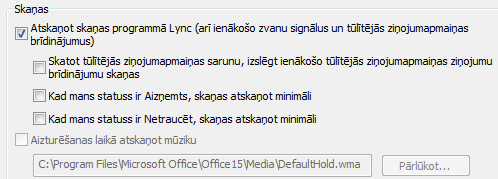
-
Pārliecinieties, vai datora skaļruņos vai citā(s) audioierīcē(s) ir ieslēgta skaņa.
-
Ja izmantojat vairākus monitorus, pamēģiniet pārvietot Lync galveno logu uz to monitoru, kurā strādājat.
-
Apsveriet, vai neizvēlēties kādu brīdinājuma signālu, kas ir atšķirīgāks vai vieglāk saklausāms nekā noklusējuma signāls:
-
Opcijās Zvana toņi un skaņas noklikšķiniet uz pogas Skaņas iestatījumi un pēc tam noklikšķiniet uz cilnes Skaņas.
-
Displeja panelī Programmu notikumi velciet slīdni uz leju līdz Lync sarakstam.
-
Noklikšķiniet uz Ienākošais tūlītējais ziņojums. Loga apakšā esošajā displejā Skaņas vajadzētu būt rakstītam LYNC_iminvite.wav.
-
Tagad noklikšķiniet uz tam blakus esošā nolaižamā saraksta bultiņas un pamēģiniet kādas citas no sarakstā minētajām skaņām.
-
Kad atradīsit skaņu, ko vēlaties izmantot kā ienākošā tūlītējā ziņojuma brīdinājumu, noklikšķiniet uz Lietot. (Displeja panelī Programmas notikumi tagad jābūt redzamam tekstam Tūlītējais ziņojums, un panelī Skaņas jābūt redzamam atlasītā .wav faila nosaukumam.) Pēc tam noklikšķiniet uz Labi. (Varat arī pats ierakstīt šim nolūkam piemērotu .wav failu un pēc tam pārlūkojot atrast šo failu, lai to atlasītu kā tūlītējās ziņojumapmaiņas brīdinājumu.)
-
Lai citiem saziņas veidiem, kas nav tūlītējie ziņojumi, iestatītu pielāgotus brīdinājumus, atgriezieties pie c darbības, noklikšķiniet uz kāda cita Lync saziņas veida, kas nav ienākošie tūlītējie ziņojumi (piemēram, Ienākošais zvans, Ienākošs videozvans, Ienākošais darba grupas zvans), un tad šim saziņas veidam izpildiet d un e darbību.
-
Skaņas brīdinājumu izslēgšana
-
Lync galvenajā logā noklikšķiniet uz pogas Opcijas, uz Zvanu toņi un skaņas, un pēc tam sadaļā Skaņas notīriet izvēles rūtiņu Atskaņot skaņas programmā Lync (arī ienākošo zvanu signālus un tūlītējās ziņojumapmaiņas brīdinājumus).
Opcijas Netraucēt iestatīšana
Ja esat ļoti aizņemts, varat viegli samazināt iespēju sevi traucēt, iestatot statusu Netraucēt. Taču, iespējams, joprojām vēlēsities sazināties ar svarīgām kontaktpersonām. Varat iestatīt izņēmumus kontaktpersonām, kurām esat piešķīris privātuma līmeni Darbgrupa (parasti tie ir tuvākie kolēģi).
Noklikšķiniet uz pogas Opcijas, noklikšķiniet uz Brīdinājumi un sadaļā Kad mans statuss ir Netraucēt veiciet kādu no šīm darbībām:
-
Lai paslēptu visus Lync brīdinājumus un jūs netiktu traucēts, ja ir iestatīts statuss Netraucēt, noklikšķiniet uz Nerādīt brīdinājumus.
-
Lai tiktu rādīti tikai darbgrupas dalībnieku uzaicinājumi piedalīties sarunās un tiktu paslēpti visi pārējie brīdinājumi, ja ir iestatīts statuss Netraucēt, noklikšķiniet uz Rādīt brīdinājumus par sarunām tikai no personām ar privātuma līmeni Darbgrupa.
-
Lai tiktu rādīti visi brīdinājumi, taču tiktu rādīti tikai darbgrupas dalībnieku sarunas uzaicinājumi, ja jūsu statuss ir Netraucēt, noklikšķiniet uz Rādīt visus brīdinājumus, taču brīdinājumus par sarunām rādīt tikai no personām ar privātuma līmeni Darbgrupa.
Paziņojuma par pievienošanu kontaktpersonām maiņa
Pēc noklusējuma, ja kāds pievieno jūs kā kontaktpersonu, Lync šo personu pievieno aktuālajam uzaicināmo personu sarakstam jeb personām, ko, iespējams, vēlēsities pievienot savam kontaktpersonu sarakstam. Varat šo sarakstu pārskatīt, Lync galvenajā logā kontaktpersonu skatā noklikšķinot uz cilnes Jauns. Izlemiet, ko pievienot kontaktpersonu sarakstam un piešķiriet privātuma līmeni un grupu dalību šīm jaunajām kontaktpersonām.
Tomēr, ja nevēlaties sevi apgrūtināt ar šo uzdevumu, varat likt programmai Lync automātiski pievienot savam kontaktpersonu sarakstam jebkuru personu, kas jūs ir pievienojusi kā kontaktpersonu. Viņām tiks piešķirts kolēģa privātuma līmenis. Lai sāktu šīs kontaktpersonas pievienot automātiski, veiciet tālāk aprakstītās darbības.
-
Noklikšķiniet uz pogas Opcijas, uz Brīdinājumi un pēc tam notīriet izvēles rūtiņu Paziņot, kad mani kāds pievieno savam kontaktpersonu sarakstam.










